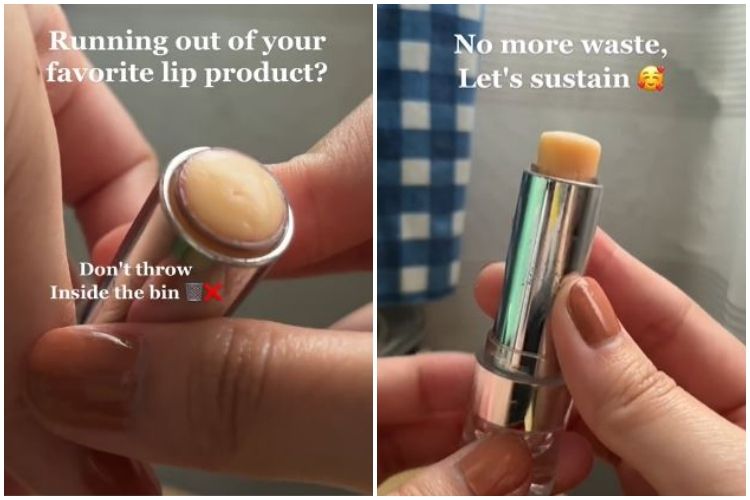Cara mematikan laptop dengan benar agar performa tetap ngebut dan baterai lebih awet

foto: freepik/eyeem
Techno.id - Selama ini mungkin kamu merasa sudah mematikan laptop dengan benar setelah menggunakannya dengan cara menekan simbol Windows lalu mengklik tanda power dan memilih shutdown.
Ternyata cara tersebut salah. Sebab jika kamu melihat melalui Task Manager, meski laptop kamu sudah mati, rupanya perangkat masih tetap berjalan atau aktif di latar belakang.

Buka Task Manager lalu pilih Performance lalu klik CPU. Di bagian bawah kamu akan melihat Up time yang menunjukkan waktu laptop tetap aktif meski sudah dimatikan.
Nah agar Up time kembali pada posisi nol, maka kamu harus mematikan laptop dengan benar agar perangkat benar-benar nonaktif. Begini caranya.
1. Pilih simbol Windows di laptop.
2. Di kolom pencarian ketik Control Panel lalu Enter

3. Pada pop up yang muncul, pilih item Power Options.

4. Setelah itu pilih “Choose what the power button does”

5. Kemudian pada pop up yang muncul pilih “Change setting that are currently unavailable”

6. Pada bagian Shutdown setting, hapus centang pada bagian “Turn on fast startup (recommended).
7. Setelah itu pilih “Save changes” di bagian bawah.

7. Tunggu sampai Restart selesai.
8. Kemudian buka Kembali Tas Manager dan lihat di bagian Up time Performance yang seharusnya menunjukkan angka nol
Dengan begitu kamu telah mematikan laptop secara benar tanpa ada aplikasi atau system yang berjalan di latar belakang sehingga membuat baterai kamu memiliki masa pakai lebih lama dan performa laptop lebih kencang.
RECOMMENDED ARTICLE
- Cara menemukan kata sandi Wi-Fi di perangkat Windows
- Cara termudah menginstal ulang Windows 11 dan memperbaiki masalah update
- Microsoft akan memperbaiki masalah besar penggunaan webcam dengan fitur multi aplikasi di Windows 11
- Microsoft memblokir trik yang memungkinkan kamu menginstal Windows 11 di PC lama yang tidak kompatibel
- 3 Cara termudah mengakses Device Manager di Windows
HOW TO
-

Cara edit pesan di WhatsApp tanpa perlu hapus dan kirim ulang, hilangkan typo dengan cepat
-

Indikator baterai iPhone tiba-tiba kuning? Begini cara normalin lagi di 2025 tanpa ribet
-

Tips baru 2025 agar baterai iPhone tetap kuat sampai malam, terlalu simpel sampai banyak yang lupa
-

Cara laporkan player Roblox yang berkata kasar, ternyata hukumannya berat
-

Cara menyaring chat di Roblox agar anak tidak terpapar kata- kata kasar
TECHPEDIA
-

Bisakah dapat Robux di Roblox secara gratis? Ini 10 faktanya agar tidak tergoda penipu
-

Detik-detik gelombang radio lawan sensor Jepang dan siarkan proklamasi kemerdekaan RI ke penjuru dunia
-

8 Penyebab charger ponsel mudah panas, jangan pakai adaptor abal-abal yang berbahaya!
-

Cara kerja peringatan dini tsunami Jepang, bisa deteksi bencana 10-20 detik sebelum datang
-

5 Tanggal Steam Sale paling populer yang termurah, game harga ratusan ribu bisa dapat diskon 90%
LATEST ARTICLE
HOW TO Selengkapnya >
-
![Cara edit pesan di WhatsApp tanpa perlu hapus dan kirim ulang, hilangkan typo dengan cepat]()
Cara edit pesan di WhatsApp tanpa perlu hapus dan kirim ulang, hilangkan typo dengan cepat
-
![Indikator baterai iPhone tiba-tiba kuning? Begini cara normalin lagi di 2025 tanpa ribet]()
Indikator baterai iPhone tiba-tiba kuning? Begini cara normalin lagi di 2025 tanpa ribet
-
![Tips baru 2025 agar baterai iPhone tetap kuat sampai malam, terlalu simpel sampai banyak yang lupa]()
Tips baru 2025 agar baterai iPhone tetap kuat sampai malam, terlalu simpel sampai banyak yang lupa
-
![Cara laporkan player Roblox yang berkata kasar, ternyata hukumannya berat]()
Cara laporkan player Roblox yang berkata kasar, ternyata hukumannya berat